Cosmos Laser 4K | 4K tragbarer Laser-Projektor
Entfessle 4K Laser-Performance mit unserem hellsten Beamer
1.799,99€

Das Angebot endet bald

-
POWERED BY LASER: Ab jetzt leuchten deine Filme heller als das Sonnenlicht! Genieße deine Lieblingsfilme mit 2.200 ANSI Lumen und 4K UHD Bildqualität sogar in erhellten Räumen.
-
KINDERLEICHTES SETUP: Intelligent Environment Adaptation (IEA)-Technologie aktiviert und los geht’s! Einfach wie gewünscht im Raum platzieren und die automatische Hindernisvermeidung analysiert den Raum, um Möbel oder Dekorationen zu vermeiden. Auto Screen Fit rahmt das Display dann automatisch so ein, dass es in jeden Raum passt, während die Trapezkorrektur und Autofokus (beide automatisch) Anpassungen vornehmen, ohne dass irgendetwas die wichtige Action auf dem Bildschirm stört oder verdeckt.
-
KOMPAKT & MOBIL: Dank dem ergonomisch konzipierten Griff kann Cosmos Laser 4K mühelos vom Schlafzimmer ins Wohnzimmer oder in den Garten getragen werden.
-
ENTERTAINMENT FÜRS OHR: Spüre Emotionen bei jedem Flüstern und jeder Explosion mit 5W-Audiotweetern und eine erhöhte Intensität der Dual 10W-Lautsprecher.
-
ENORME STREAMING-AUSWAHL: Android TV 10.0 liefert über 400.000 Filme und Serien mit über 7000 Apps. Perfekt für ausgiebige Filmabende.
Set sichern



Cosmos Laser 4K | 4K tragbarer Laser-Projektor
1.799,99€

What Influencers Think
What Influencers Think


Unbox Therapy
18.2 Million Subscribers
"I was not expecting this level of brightness on a projector."


JerryRigEverything
7.4 Million Subscribers
"Turn any flat surface into a 4K movie theater? The future is definitely here."


Jonathan Morrison
2.6 Million Subscribers
"This is super dope. It's never been easier to set up and enjoy a movie."






Entertainment zum
Eintauchen
ANSI Lumen funkelt jede Szene im Lieblingsfilm.

Aufstellen. Anschalten. Kino.
Die IEA Technologie misst automatisch den Raum und sorgt innerhalb von Sekunden für die perfekte Projektionsgröße und Bildschärfe.


Integrierte Kamera
Cosmos Laser nutzt unsichtbares Licht, um die Projektionsfläche zu identifizieren und die Bildgröße automatisch anzupassen.

Infrarotsensor
Conveniently control your projector from the comfort of your couch.

Innovative ToF-Technologie
Im kompakten Gehäuse des Cosmos Laser arbeitet echte Sci-Fi Technologie: Time-of-Flight (ToF) Sensoren registrieren die Flugzeit von Photonen während der Projektion und berechnen daraus automatisch die optimale Bildkonfiguration - für sekundenschnelles Setup.








Kino ist, wo Cosmos Laser ist
10.35 x 6.5 x 8.66 inches
10.69 pounds



Laserperformance für maximale Helligkeit
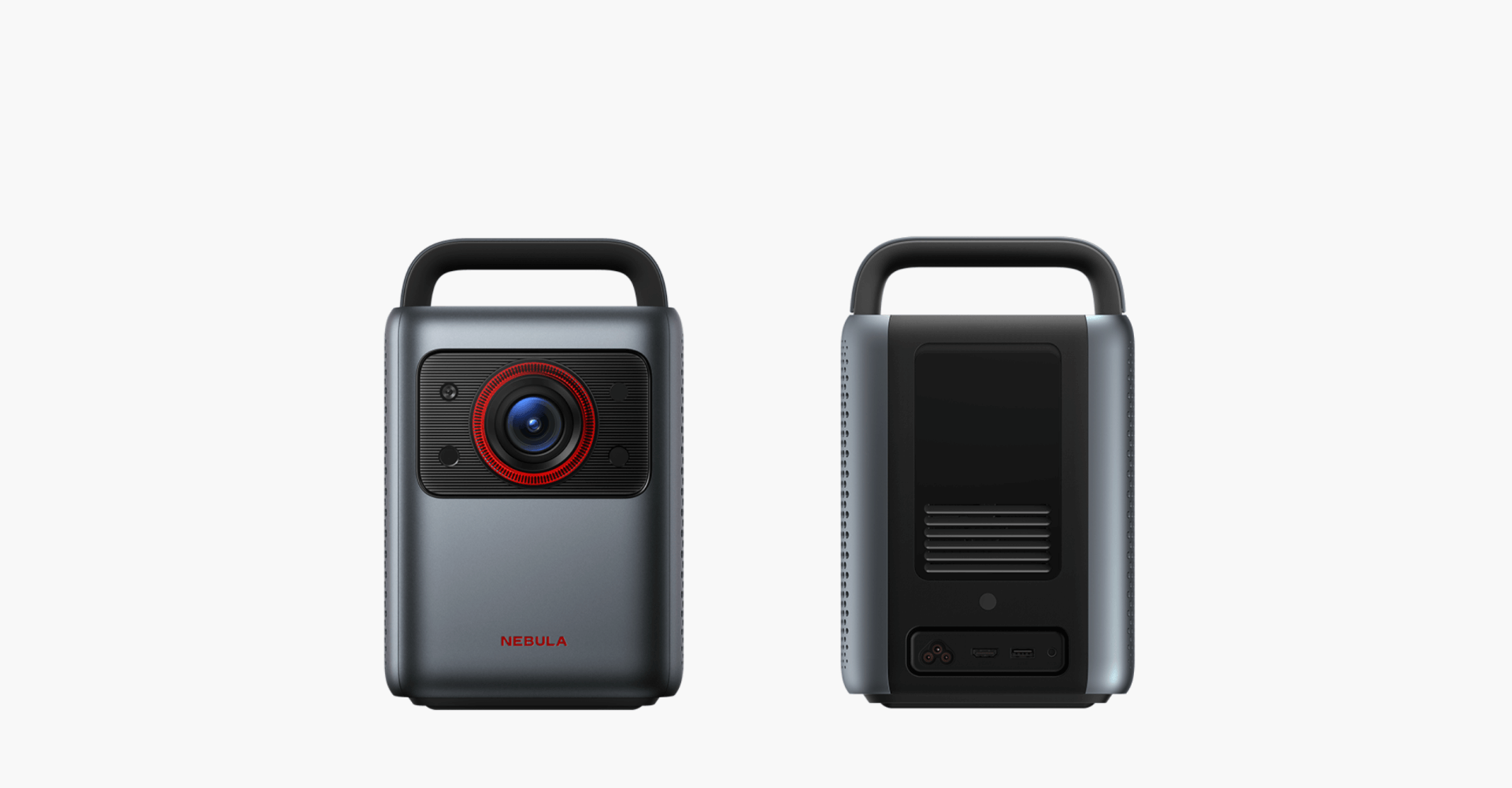
Laser-Helligkeit
Gestalte deinen eigenen Filmtag mit 4K-Laser-HD-Qualität, die mit 2.200 ANSI Lumen hell abgestrahlt wird.
Ergonomisches Design
Einfach aufheben und mühelos transportieren. Perfekt für unterwegs.
Nonstop Content
Mit dem 4K-Streaming-Dongle bist du mit über 7.000 Apps und über 400.000 Filmen verbunden, sodass dir nie langweilig.
Smarte Verbindung
Genieße deine Filme so, wie du es möchtest, mit Anschlüssen, die für den Anschluss jedes Geräts ausgelegt sind
FAQ
Wie installiere ich 4K Dongle?
2. Schließen Sie es an den Micro-USB-Anschluss und den Micro-HDMI-Anschluss an.
3. Schließen Sie die hintere Abdeckung.
Wie verbinde ich die Fernbedienung mit Cosmos Laser?
- Halten Sie während des Einrichtungsvorgangs die Fernbedienung in die Nähe des Projektors. Drücken Sie auf der Fernbedienung die Tasten „Home“ und „Zurück“ gleichzeitig etwa 10 Sekunden lang gemäß den Anweisungen auf dem Bildschirm.
- Richten Sie die Fernbedienung während des Kopplungsvorgangs auf den Infrarotempfänger. Gehen Sie zu Einstellungen > Fernbedienungen & Zubehör > Zubehör hinzufügen, um zu suchen und zu koppeln.
Hinweis:
Der Abstand zwischen der Fernbedienung und dem Projektor sollte 10m nicht überschreiten.
Wie update ich die Firmware-Version des 4K-Streaming-Dongles und des Nebula Lasers?
Rufen Sie für die Nebula Projektor-Firmware-Version die Projektoreinstellungen auf der Oberseite Ihres Projektors auf, oder drücken Sie die "Source"-Taste auf der Fernbedienung und gehen Sie dann zu Geräteeinstellungen > Projector Info > Firmware-Version
Wie aktualisiere ich die Firmware?
Wie aktualisiere ich die Firmware des Cosmos Laser?
Wo finde ich die MAC-Adresse des Cosmos Laser?
Wie setze ich Cosmos Laser zurück?
Rufen Sie die Projektoreinstellungen auf der Oberseite Ihres Projektors auf oder drücken Sie die Source-Taste auf der Fernbedienung und gehen Sie dann zu Erweiterte Einstellungen > Auf Standard zurucksetzen
Wie stelle ich die Tasten für Cosmos Laser ein?
2. Wählen Sie Nebula als Marke des Fernsehers.
3. Schließen Sie die Einrichtung ab, indem Sie den Anweisungen auf dem Bildschirm folgen.
Wie verwende ich Nebula Connect?
1. Laden Sie Nebula Connect aus dem App Store (iOS-Geräte) oder Google Play (Android-Geräte) herunter.
2. Schalten Sie das Bluetooth Ihres Telefons ein.
3. Öffnen Sie Nebula Connect auf Ihrem Telefon und klicken Sie auf das + oben rechts, um eine Verbindung mit Cosmos Laser herzustellen.
4. Sobald die Verbindung hergestellt ist, wählen Sie für den Betrieb den Mausmodus oder den Controller-Modus.
Was tun, wenn die Verbindung mit Nebula Connect nicht funktioniert?
1. Deinstallieren Sie Nebula Connect.
2. Aktualisieren Sie die Cosmos Laser-Firmware auf die neueste Version. Gehen Sie zu Einstellungen > Geräteeinstellungen > Info > Systemupdate
3. Gehen Sie zu den Bluetooth-Einstellungen Ihres Telefons und entfernen Sie die Kopplung mit Ihrem Projektor.
4. Starten Sie Ihr Smartphone neu.
5. Installieren Sie Nebula Connect erneut und versuchen Sie erneut, eine Verbindung herzustellen.
Kann ich ein Sideload von Android Apps auf Cosmos Laser durchführen?
Wie verändere ich die Bildauflösung für Cosmos Laser?
Wie verwende ich die Zoom-Funktion mit Cosmos Laser?
2. Projektoreinstellungen > Bildkorrektur > zoomen.
Wie wechsle ich zum Bluetooth-Lautsprecher mit Cosmos Laser?
1. Greifen Sie auf der Oberseite des Projektors auf die Projektoreinstellungen zu oder drücken Sie die Source-Taste auf der Fernbedienung und gehen Sie dann zum Bluetooth-Lautsprechermodus, um den Bluetooth-Lautsprechermodus aufzurufen. Sie können auch in Nebula Connect in den Bluetooth-Lautsprechermodus wechseln, indem Sie auf die Schaltfläche „Einstellungen“ drücken.
2. Aktivieren Sie Bluetooth auf Ihrem Telefon und wählen Sie „Nebula-XXXXXX“ aus, um eine Verbindung herzustellen.
Nach dem Anschließen erlischt das Projektorlicht kurz. Wenn Sie mit dem Bluetooth-Lautsprechermodus fertig sind, drücken Sie einfach die Zurück-Taste oben auf Ihrem Projektor.
Wie kann ich Inhalte von einem iOS-Gerät mit Cosmos Laser wiedergeben?
Führen Sie nach Abschluss die folgenden Schritte aus, um Videos von Ihrem iOS-Gerät zu spiegeln oder zu streamen.
Bildschirmspiegelung vom iPhone oder iPad:
1. Stellen Sie sicher, dass sich Ihr iOS-Gerät und Cosmos Laser im selben Wi-Fi-Netzwerk befinden. Der Hotspot Ihres Telefons ist auch in Ordnung.
2. Swipen, um die Steuerkonsole anzuzeigen, und tippen Sie auf das AirPlay-Symbol.
3. Wählen Sie Cosmos Laser als das Gerät aus, auf das Sie übertragen möchten.
Bildschirmspiegelung vom Mac:
1. Stellen Sie sicher, dass sich Ihr Mac und Cosmos Laser im selben WLAN-Netzwerk befinden. Der Hotspot Ihres Telefons ist auch in Ordnung.
2. Klicken Sie auf dem Mac auf das AirPlay-Symbol und wählen Sie Ihren Projektor aus, um die Spiegelung zu starten. Das AirPlay-Symbol in der Menüleiste wird blau, wenn AirPlay aktiv ist.
3. Um die Spiegelung zu beenden, klicken Sie erneut auf das AirPlay-Symbol und wählen Sie dann AirPlay ausschalten.
Hinweis: Bei MacBook Air, MacBook Pro und iMac wird das AirPlay-Symbol nur dann in der Menüleiste angezeigt, wenn die AirPlay-Spiegelung verfügbar ist.
Video-Streaming vom iPhone oder iPad:
1. Stellen Sie sicher, dass sich Ihr iOS-Gerät und Cosmos Laser im selben WLAN-Netzwerk befinden. Der Hotspot Ihres Telefons ist auch in Ordnung.
2. Öffnen Sie die Streaming-Apps, die Sie auf den Nebula-Projektor übertragen möchten, und wählen Sie ein Video zur Wiedergabe aus.
3. Klicken Sie auf das AirPlay- oder Cast-Symbol in der oberen rechten Ecke, um zum Projektor zu streamen.
Wie kann ich Inhalte von einem Android-Gerät mit Cosmos Laser wiedergeben?
Beachten Sie, dass Chromecast eine Wi-Fi-Verbindung verwendet, keine Bluetooth-Verbindung.
Beachten Sie auch, dass urheberrechtlich geschützte Inhalte NICHT gespiegelt oder übertragen werden können.
Wenn Sie Netflix ansehen möchten, können Sie es direkt von Google Play auf Ihren Projektor herunterladen.
Für eine Anleitung zum Spiegeln oder Streamen von Videos befolgen Sie bitte diese Anweisungen:
Bildschirmspiegelung
1. Stellen Sie sicher, dass sich Ihr Android-Gerät und Cosmos Laser im selben Wi-Fi-Netzwerk befinden. Sie können den Hotspot Ihres Telefons verwenden.
2. Gehen Sie zu Einstellungen > Verbundene Geräte > Verbindungseinstellungen > Auf Ihr Telefon übertragen.
3. Wählen Sie Cosmos Laser als das Gerät aus, auf das Sie übertragen möchten.
Streamen von Videos
1. Stellen Sie sicher, dass sich Ihr Android-Gerät und Cosmos Laser im selben Wi-Fi-Netzwerk befinden. Sie können den Hotspot Ihres Telefons verwenden. Verwenden Sie dann Chromecast zum Streamen.
2. Öffnen Sie die App, von der Sie streamen möchten. Beachten Sie, dass Chromecast nur Apps öffnen kann, die Chromecast unterstützen, wie z. B. YouTube und Prime Video. Um weitere Informationen zu Apps zu erhalten, die Chromecast unterstützen, installieren Sie die Google Home-App auf Ihrem Telefon.
3. Klicken Sie während der Videowiedergabe oben auf die Chromecast-Schaltfläche, um nach einem Chromecast-kompatiblen Gerät zu suchen. Wählen Sie Cosmos-Laser.
Wie kann ich Inhalte von einem Windows 10-PC mit Cosmos Laser wiedergeben?
1. Stellen Sie sicher, dass Ihr Windows 10-PC und Projektor mit demselben WLAN verbunden sind. Sie können den Hotspot Ihres Telefons verwenden.
2. Öffnen Sie Chrome auf Ihrem Windows 10-PC. Gehen Sie in der oberen rechten Ecke von Chrome zu Mehr > Übertragen.
3. Wählen Sie das Chromecast-Gerät aus, von dem Sie Inhalte ansehen möchten, und sehen Sie es sich dann auf Ihrem Projektor an.
Wie kann ich Filme mit Cosmos Laser per USB wiedergeben?
1. Laden Sie die Datei-Explorer-App von Google Play herunter.
2. Stecken Sie das USB-Speichergerät in den Projektor.
3. Wählen Sie die Musik, Videos oder Fotos vom USB-Laufwerk aus, die Sie wiedergeben möchten.
4. Öffnen Sie es mit einer Mediaplayer-App. Wenn Sie die App noch nicht haben, laden Sie sie von Google Play herunter.
Hinweis:
Die maximal unterstützte Speicherkapazität Ihres USB-Speichergeräts beträgt 4 TB.
Wie kann ich Videos ohne WLAN abspielen?
2. Installieren Sie die Datei-Explorer-App aus dem Google Play Store auf Cosmos Laser.
3. Installieren Sie die Media-Player-Anwendung.
4. Schließen Sie zum Spielen ein USB-Laufwerk an Cosmos Laser an.
Wie verwende ich Auto Screen Fit?
Wie positioniere ich Cosmos Laser?
- Vorderseite: Der Projektor wird auf einem Tisch vor der Leinwand aufgestellt. Dies ist die gebräuchlichste Methode, um den Projektor für eine schnelle Einrichtung und Mobilität zu positionieren.
- Hinten: Der Projektor wird auf einem Tisch hinter der Leinwand aufgestellt. Eine spezielle Rückprojektionsleinwand ist erforderlich.
- Vordere Decke: Der Projektor wird verkehrt herum vor der Leinwand aufgehängt. Ein Decken-/Wandmontagesatz ist erforderlich.
- Hintere Decke: Der Projektor wird verkehrt herum hinter der Leinwand aufgehängt. Eine spezielle Rückprojektionsleinwand und ein Decken-/Wandmontagesatz sind erforderlich.
Anmerkungen:
- Drücken Sie nach dem Einschalten des Projektors die Taste Projektoreinstellungen oben am Projektor und gehen Sie dann zu Erweiterte Einstellungen > Projektormodus, um eine Einstellung auszuwählen.
- Es ist nicht erforderlich, den Projektor zur Projektionsfläche hin zu neigen. Ihr Projektor verfügt über Autofokus und automatische Trapezkorrektur, um ein gut dimensioniertes und klares Bild zu erzeugen.
- Für mehr Kontrolle über die Projektorhöhe können Sie ihn auf ein Stativ stellen (separat erhältlich).
- Der Abstand zwischen dem Projektorobjektiv und der Leinwand bestimmt die Größe der Projektorleinwand.
Wie stelle ich die Helligkeit des Cosmos Laser ein?
Wie ändere ich Bildeinstellungen mit Cosmos Laser?
- Standard: Bewahrt natürlich wirkende Farben mit einem Gleichgewicht zwischen warmen und kühlen Tönen.
- Lebendig: Bietet mehr Bilddetails und Farbschärfe.
- Weich: Liefert warme Farben bei weniger Licht.
- Film: Bietet die besten Farben zum Ansehen von Filmen.
- Gaming Modus: Erhöht die Helligkeit und Reaktionszeit beim Spielen von Videospielen.
- Benutzerdefiniertes Bild: Stellen Sie Kontrast, Sättigung, Schärfe, Farbtemperatur und Gamma manuell ein oder setzen Sie die Werte zurück.
Wie stelle ich HDR bei Cosmos Laser ein?
HDR steht für High-Dynamic-Range und erkennt automatisch die hellsten und dunkelsten Punkte der Eingangsquelle und optimiert dann die Einstellungen, um die Inhalte in einem High-Dynamic-Range wiederzugeben.
Wie stelle ich das Bildseitenverhältnis des Cosmos Laser ein?
Wie stelle ich die Lautstärke ein?
Wie ändere ich den Audiomodus des Cosmos Laser?
Sie können aus mehreren voreingestellten Klangmodi wählen, um den besten für Ihre Umgebung und Eingangsquelle auszuwählen.
- Standard: Behält den Originalton bei.
- Musik Erhöht die Höhen zum Hören von Musik.
- Film: Erzeugt ein Surround-Sound-Hörerlebnis zum Ansehen von Filmen.
- Neuigkeiten: Macht Stimmen klarer und dynamischer für das Hören.
- Benutzerdefiniertes Audio: Audioeinstellungen wie Bässe, Mitten und Höhen manuell festlegen.
Wie ändere ich den Dolby Modus des Cosmos Laser?
Wie verwende ich den manuellen Fokus?
- Drücken Sie die Fokustaste, während Sie Nebula Connect verwenden.
Hinweis: Wenn Sie den Projektor einschalten oder an einen anderen Ort stellen, fokussiert der Projektor automatisch und führt eine Trapezkorrektur durch. Sie können den Autofokus einschalten, indem Sie auf die Projektoreinstellungen oben auf Ihrem Projektor drücken und dann zu Bildkorrektur > Autom. Fokussierung
Wie verwende ich die Trapezkorrektur?
- Greifen Sie über Nebula Connect auf die Einstellungen zu und wählen Sie Manuelle Trapezkorrektur.
Hinweis: Wenn Sie den Projektor einschalten oder an einen anderen Ort stellen, fokussiert der Projektor automatisch und führt eine Trapezkorrektur durch. Sie können die automatische Trapezkorrektur aktivieren, indem Sie die Taste Projektoreinstellungen oben auf Ihrem Projektor drücken und dann zu Bildkorrektur > Autom Keystone-Korrektur starten
Wie ändere ich die Farbeinstellungen?
Wie ändere ich Kontrast, Sättigung und Schärfe?
Was tun, wenn mein Projektor kein Audiosignal hat?
1. Wechseln Sie zwischen verschiedenen Projektionsmodi, um zu sehen, ob Ihr Projektor Ton wiedergeben kann.
2. Drücken Sie die Lauter-Taste oben auf Ihrem Projektor.
3. Stellen Sie die Standardeinstellungen des Projektors wieder her. Gehen Sie zu Einstellungen > Geräteeinstellungen > Neustart.
4. Verbinden Sie im Projektionsmodus Ihren Projektor mit einem externen Bluetooth-Lautsprecher. Gehen Sie zu Einstellungen > Fernbedienungen & Zubehör > Zubehör hinzufügen.
Wie stelle ich die Fernbedienung ein, um Einstellungen zu ändern?
1. Aktualisieren Sie die Firmware des 4K-Dongles und des Cosmos Lasers auf die neueste Version:
- Drücken Sie die Taste Einstellungen auf der Fernbedienung und wählen Sie Einstellungen > Geräteeinstellungen > Info > Systemupdate
- Drücken Sie die Einstellungen-Taste auf der Fernbedienung und wählen Sie Einstellungen > Geräteeinstellungen > Info > Fiemware-Update FUR Projjektoren
2. Drücken Sie die Settings-Taste am Projektor oder die Source-Taste auf der Fernbedienung.
3. Verwenden Sie Nebula Connect, um die Einstellungen zu steuern.
Wie füge ich Auto Screen Fit zu Cosmos Laser hinzu?
1. Aktualisieren Sie die Firmware des 4K-Dongles und des Cosmos Lasers auf die neueste Version:
- Drücken Sie die Taste Einstellungen auf der Fernbedienung und wählen Sie Einstellungen > Geräteeinstellungen > Info > Systemupdate- Drücken Sie die Einstellungen
-Taste auf der Fernbedienung und wählen Sie Einstellungen > Geräteeinstellungen > Info > Fiemware-Update FUR Projjektoren
2. Drücken Sie die Settings-Taste am Projektor oder die Source-Taste auf der Fernbedienung und wählen Sie Image Correction > Auto Screen Fit. Cosmos Laser passt die Bildschirmgröße automatisch an Ihren Platz an.
Wie stelle ich die Lautstärke bei Cosmos Laser ein?
1. Aktualisieren Sie die Firmware des 4K-Dongles und des Cosmos Lasers auf die neueste Version:
- Drücken Sie die Taste Einstellungen auf der Fernbedienung und wählen Sie Einstellungen > Geräteeinstellungen > Info > Systemupdate
- Drücken Sie die Einstellungen-Taste auf der Fernbedienung und wählen Sie Einstellungen > Geräteeinstellungen > Info > Fiemware-Update FUR Projjektoren
2. Koppeln Sie die Fernbedienung mit Cosmos Laser.
3. Richten Sie die Fernbedienungstasten des Cosmos Lasers ein:
- Gehen Sie zu Einstellungen > Set up remote buttons > Gerät hinzufügen > Fernseher oder drücken Sie die Taste Einstellungen auf der Fernbedienung.
- Wählen Sie Nebula als TV-Marke aus.
- Befolgen Sie die Anweisungen auf dem Bildschirm, um die Einrichtung abzuschließen.
Wie verbinde ich Cosmos Laser mit dem WLAN?
1. Aktualisieren Sie die Firmware des 4K-Dongles und des Cosmos Lasers auf die neueste Version:
- Drücken Sie die Taste Einstellungen auf der Fernbedienung und wählen Sie Einstellungen > Geräteeinstellungen > Info > Systemupdate
- Drücken Sie die Einstellungen-Taste auf der Fernbedienung und wählen Sie Einstellungen > Geräteeinstellungen > Info > Fiemware-Update FUR Projjektoren
2. Probieren Sie den persönlichen Hotspot Ihres Telefons aus.
3. Probieren Sie die 2,4G- und 5G-Einstellungen Ihres Routers aus.
Wenn Sie noch Fragen haben, wenden Sie sich bitte an den Nebula-Kundendienst, um weitere Unterstützung zu erhalten.
Wie erkennt Cosmos Laser 4K-Dongle?
1. Setzen Sie den Dongle zurück.
2. Ziehen Sie den Dongle ab und stecken Sie ihn wieder ein.
3. Testen Sie den Dongle, indem Sie ihn mit einem anderen Fernseher oder Projektor verbinden.
Wenn Sie noch Fragen haben, wenden Sie sich bitte an den Nebula-Kundendienst, um weitere Unterstützung zu erhalten.
Was tun, wenn der Autofokus mit Cosmos Laser nicht fokussiert?
1. Aktualisieren Sie die Firmware des 4K-Dongles und des Cosmos Lasers auf die neueste Version:
- Drücken Sie die Taste Einstellungen auf der Fernbedienung und wählen Sie Einstellungen > Geräteeinstellungen > Info > Systemupdate
- Drücken Sie die Einstellungen-Taste auf der Fernbedienung und wählen Sie Einstellungen > Geräteeinstellungen > Info > Fiemware-Update FUR Projjektoren
2. Wischen Sie Schmutz auf der Linse ab. Wir empfehlen ein weiches, sauberes und trockenes Tuch für Brillen oder Linsen. WICHTIG: Befeuchten Sie das Tuch oder Gewebe nicht, um eine Beschädigung der Linse zu vermeiden.
3. Drücken Sie die Settings-Taste am Projektor oder die Source-Taste auf der Fernbedienung und wählen Sie Erweiterte Einstelllungen > ToF Kalibrierung, um den Autofokus zu kalibrieren.
4. Stellen Sie den Projektor in einem Abstand von 1,5 bis 4 m von Ihrer Leinwand auf.
Wenn Sie noch Fragen haben, nehmen Sie bitte ein kurzes Video des Problems auf und wenden Sie sich für weitere Unterstützung an den Nebula-Kundendienst.
Wie stelle ich den Fokus bei Cosmos Laser ein?
1. Aktualisieren Sie die Firmware des 4K-Dongles und des Cosmos Lasers auf die neueste Version:
- Drücken Sie die Taste Einstellungen auf der Fernbedienung und wählen Sie Einstellungen > Geräteeinstellungen > Info > Systemupdate
- Drücken Sie die Einstellungen-Taste auf der Fernbedienung und wählen Sie Einstellungen > Geräteeinstellungen > Info > Fiemware-Update FUR Projjektoren
2. Stellen Sie den Projektor in einem Abstand von 1,5 bis 4 m von Ihrer Leinwand auf.
3. Drücken Sie die Settings-Taste am Projektor oder die Source-Taste auf der Fernbedienung und wählen Sie Bildkorrektur > Manuelle Fokuskorrektur.
4. Drücken Sie die Settings-Taste am Projektor oder die Source-Taste auf der Fernbedienung und wählen Sie Bildkorrektur >Autom. Bildschirmanpassung.
Wenn Sie noch Fragen haben, nehmen Sie bitte ein kurzes Video des Problems auf und wenden Sie sich für weitere Unterstützung an den Nebula-Kundendienst.
Was kann ich tun, damit Cosmos Laser nicht ständig den Autofokus ändert?
1. Aktualisieren Sie die Firmware des 4K-Dongles und des Cosmos Lasers auf die neueste Version:
- Drücken Sie die Taste Einstellungen auf der Fernbedienung und wählen Sie Einstellungen > Geräteeinstellungen > Info > Systemupdate
- Drücken Sie die Einstellungen-Taste auf der Fernbedienung und wählen Sie Einstellungen > Geräteeinstellungen > Info > Fiemware-Update FUR Projjektoren
2. Drücken Sie die Settings-Taste am Projektor oder die Source-Taste auf der Fernbedienung, wählen Sie Bildkorrektur und schalten Sie diese Funktionen aus: Automatische Trapezkorrektur nach Verschiebung, manuelle Trapezkorrektur und automatische Bildschirmanpassung.
Wenn Sie noch Fragen haben, nehmen Sie bitte ein kurzes Video des Problems auf und wenden Sie sich für weitere Unterstützung an den Nebula-Kundendienst.
Wie ändere ich die manuelle Trapezkorrektur bei Cosmos Laser?
1. Aktualisieren Sie die Firmware des 4K-Dongles und des Cosmos Lasers auf die neueste Version:
- Drücken Sie die Taste Einstellungen auf der Fernbedienung und wählen Sie Einstellungen > Geräteeinstellungen > Info > Systemupdate
- Drücken Sie die Einstellungen-Taste auf der Fernbedienung und wählen Sie Einstellungen > Geräteeinstellungen > Info > Fiemware-Update FUR Projjektoren
2. Drücken Sie die Settings-Taste am Projektor oder die Source-Taste auf der Fernbedienung, wählen Sie Image Correction und schalten Sie Auto Screen Fit aus.
Wenn Sie noch Fragen haben, nehmen Sie bitte ein kurzes Video des Problems auf und wenden Sie sich für weitere Unterstützung an den Nebula-Kundendienst.
Wie schalte ich die Benachrichtigung "Augenschutz" bei Cosmos Laser aus?
1. Aktualisieren Sie die Firmware des 4K-Dongles und des Cosmos Lasers auf die neueste Version:
- Drücken Sie die Taste Einstellungen auf der Fernbedienung und wählen Sie Einstellungen > Geräteeinstellungen > Info > Systemupdate
- Drücken Sie die Einstellungen-Taste auf der Fernbedienung und wählen Sie Einstellungen > Geräteeinstellungen > Info > Fiemware-Update FUR Projjektoren
2. Entfernen Sie alle Gegenstände vor dem Projektor.
3. Stellen Sie den Projektor in einem Abstand von 1,5 bis 4 m von Ihrer Leinwand auf.
4. Drücken Sie die Settings-Taste am Projektor oder die Source-Taste auf der Fernbedienung, wählen Sie Advanced Settings und schalten Sie den Augenschutz (Eye Guard) aus.
Wenn Sie noch Fragen haben, nehmen Sie bitte ein kurzes Video des Problems auf und wenden Sie sich für weitere Unterstützung an den Nebula-Kundendienst.
Wie schalte ich die Benachrichtigung "Automatische Trapezkorrektur" bei Cosmos Laser aus?
1. Aktualisieren Sie die Firmware des 4K-Dongles und des Cosmos Lasers auf die neueste Version:
- Drücken Sie die Taste Einstellungen auf der Fernbedienung und wählen Sie Einstellungen > Geräteeinstellungen > Info > Systemupdate
- Drücken Sie die Einstellungen-Taste auf der Fernbedienung und wählen Sie Einstellungen > Geräteeinstellungen > Info > Fiemware-Update FUR Projjektoren
2. Entfernen Sie alle Gegenstände vor dem Projektor.
3. Stellen Sie den Projektor in einem Abstand von 1,5 bis 4 m von Ihrer Leinwand auf.
4. Drücken Sie die Settings-Taste am Projektor oder die Source-Taste auf der Fernbedienung, wählen Sie Bildkorrektur und schalten Sie die folgenden Funktionen aus: Automatische Trapezkorrektur nach Verschiebung, manuelle Trapezkorrektur und automatische Bildschirmanpassung.
Wenn Sie noch Fragen haben, nehmen Sie bitte ein kurzes Video des Problems auf und wenden Sie sich für weitere Unterstützung an den Nebula-Kundendienst.
Wie kopple ich Bluetooth-Geräte mit Cosmos Laser?
Wie verbinde ich externe Lautsprecher mit Cosmos Laser?
So spielen Sie Ton über externe Soundgeräte ab:
1. Verwenden Sie ein 3,5-mm-Audiokabel oder einen Adapter (nicht im Lieferumfang enthalten), um Ihre Kopfhörer oder externen Lautsprecher anzuschließen.
2. Schließen Sie das andere Ende des Audiokabels an den AUX-Anschluss dieses Projektors an.
3. Sie hören Audio von Ihren externen Audiogeräten.
Hinweis:Verringern Sie vor dem Anschließen von Kopfhörern die Lautstärke, um das Gehör zu schützen.
Was tun, wenn HDMI kein Signal hat?
2. Verbinden Sie Ihren Projektor über Ihr HDMI-Kabel mit einem anderen Gerät.
3. Trennen Sie die Verbindung zu Ihrem Projektor und versuchen Sie, Ihr Gerät über HDMI mit Ihrem Fernseher zu verbinden.
4. Passen Sie die HDMI-Ausgangsauflösung/Hz des angeschlossenen Geräts an Ihren Projektor an.
Wo finde ich die Seriennummer?
Rufen Sie für die Seriennummer des Projektors die Projektoreinstellungen auf der Oberseite Ihres Projektors auf oder drücken Sie die Source-Taste auf der Fernbedienung und gehen Sie dann zu Info> Projektorinfo > SN.
Was ist Eye Guard?
Um Eye Guard einzuschalten, drücken Sie die Projektoreinstellungstaste oben auf dem Projektor und gehen Sie dann zu Erweiterte Einstellungen > Smart Solutions> Augenschutz.
Was ist das Projektionsverhältnis des Cosmos Laser?
Leinwandgröße in Proportion zum Abstand zwischen Projektorobjektiv und Leinwand
60" - 1,68 m
70" - 1,97 m
80" - 2,25 m
90" - 2,53 m
100" - 2,81 m
110" - 3,10 m
120" - 3,37 m
130" - 3,65 m
140" - 3,93 m
150" - 4,22 m
Wie installiere ich 4K Dongle?
2. Schließen Sie es an den Micro-USB-Anschluss und den Micro-HDMI-Anschluss an.
3. Schließen Sie die hintere Abdeckung.
Wie verbinde ich die Fernbedienung mit Cosmos Laser?
- Halten Sie während des Einrichtungsvorgangs die Fernbedienung in die Nähe des Projektors. Drücken Sie auf der Fernbedienung die Tasten „Home“ und „Zurück“ gleichzeitig etwa 10 Sekunden lang gemäß den Anweisungen auf dem Bildschirm.
- Richten Sie die Fernbedienung während des Kopplungsvorgangs auf den Infrarotempfänger. Gehen Sie zu Einstellungen > Fernbedienungen & Zubehör > Zubehör hinzufügen, um zu suchen und zu koppeln.
Hinweis:
Der Abstand zwischen der Fernbedienung und dem Projektor sollte 10m nicht überschreiten.
Wie update ich die Firmware-Version des 4K-Streaming-Dongles und des Nebula Lasers?
Rufen Sie für die Nebula Projektor-Firmware-Version die Projektoreinstellungen auf der Oberseite Ihres Projektors auf, oder drücken Sie die "Source"-Taste auf der Fernbedienung und gehen Sie dann zu Geräteeinstellungen > Projector Info > Firmware-Version
Wie aktualisiere ich die Firmware?
Wie aktualisiere ich die Firmware des Cosmos Laser?
Wo finde ich die MAC-Adresse des Cosmos Laser?
Wie setze ich Cosmos Laser zurück?
Rufen Sie die Projektoreinstellungen auf der Oberseite Ihres Projektors auf oder drücken Sie die Source-Taste auf der Fernbedienung und gehen Sie dann zu Erweiterte Einstellungen > Auf Standard zurucksetzen
Wie stelle ich die Tasten für Cosmos Laser ein?
2. Wählen Sie Nebula als Marke des Fernsehers.
3. Schließen Sie die Einrichtung ab, indem Sie den Anweisungen auf dem Bildschirm folgen.
Specs
Modellnummer: D2350
Farbe: Metallic Space Gray
Hinweis: Die Fernbedienung ist zur Verwendung von Google Assistant notwendig.
Auflösung: 3840 x 2160
Helligkeit: 2200 ANSI Lumen,
LED-Lebensdauer: 25,000 Stunden
Projektionsverhältnis: 1.27
Fokus: Sekundenschneller Autofokus
Trapezkorrektur: Sekundenschnelle automatische Trapezkorrektur
USB-A: 1
AUX: 1
ROM: 16GB eMMC
Lautsprecher: 2x 10W Full-Range und 2x 5W-Audiotweeter
WLAN: Dualfrequenz 2.4/5GHz
Bluetooth: BT5.0
Lüftung: <30dB
Chromecast: Unterstützt
App Store: Google Play
Audio-Dekodierung: Dolby Audio
Video-Dekodierung: HDR 10
Die Helligkeit kann aufgrund längerer Nutzungsdauer abnehmen.
























